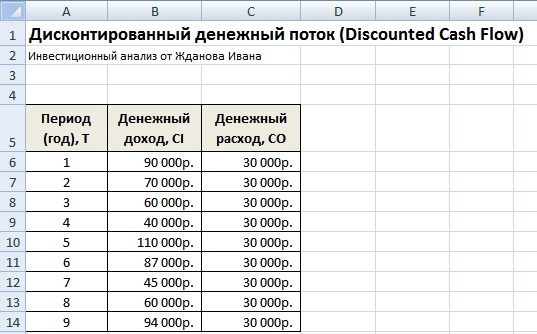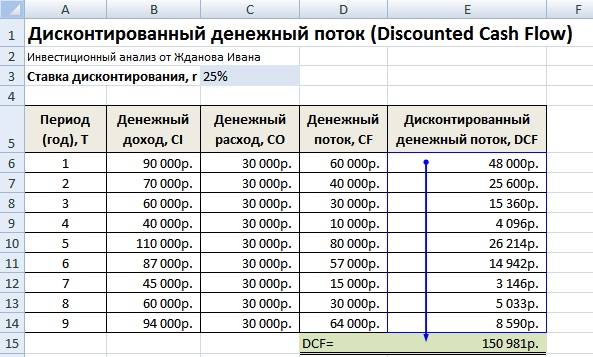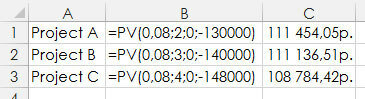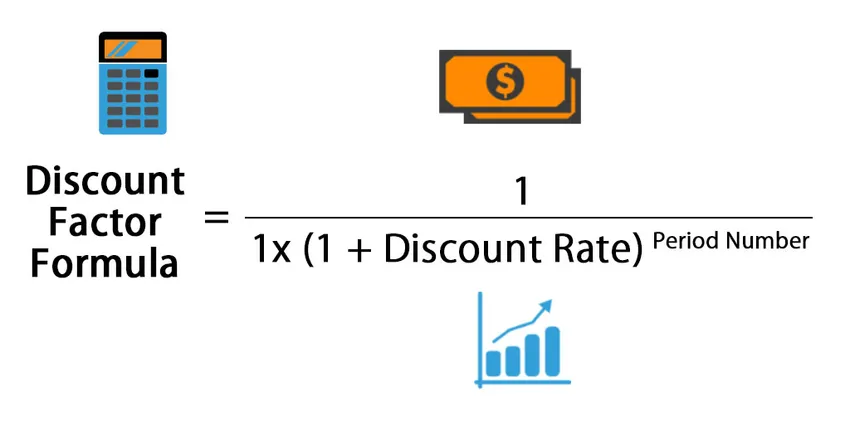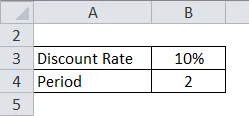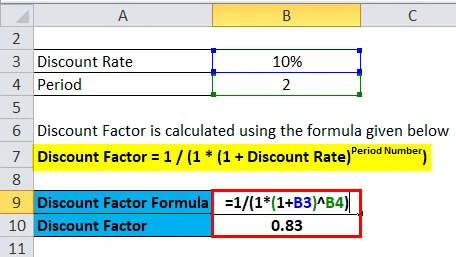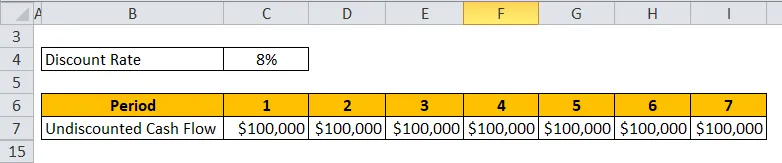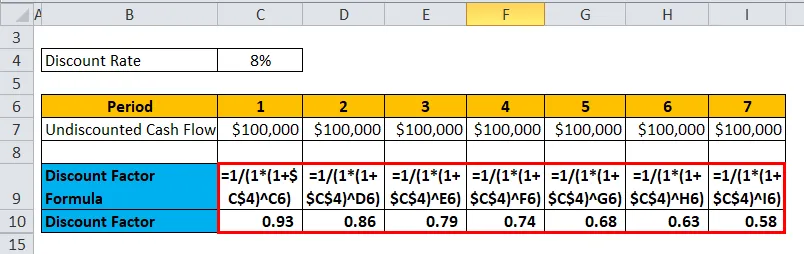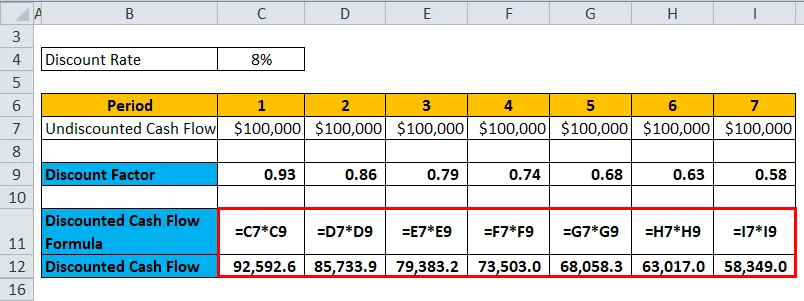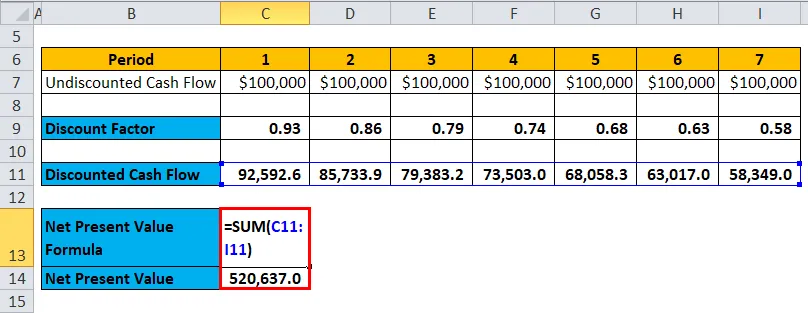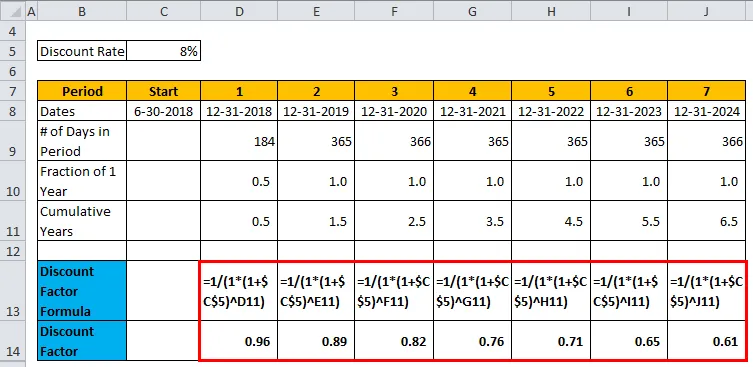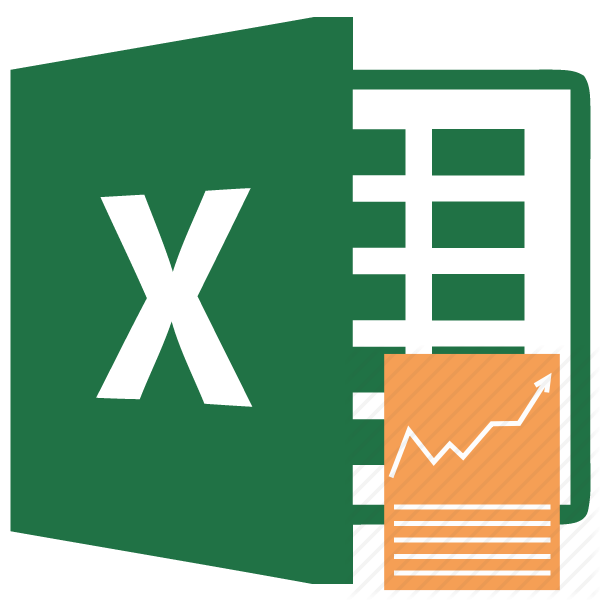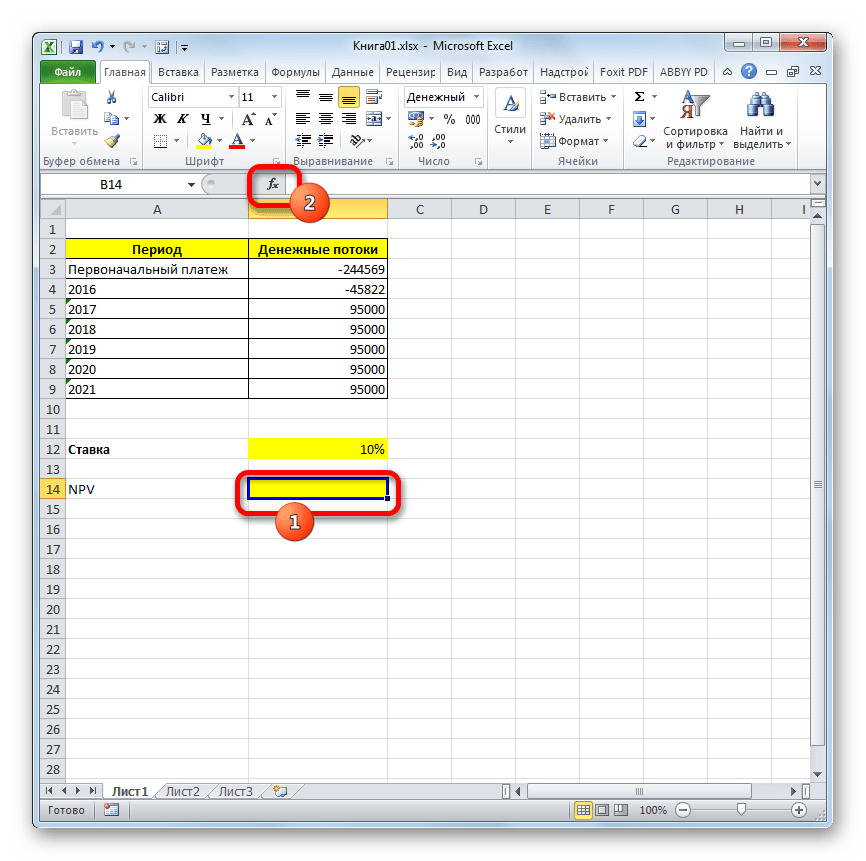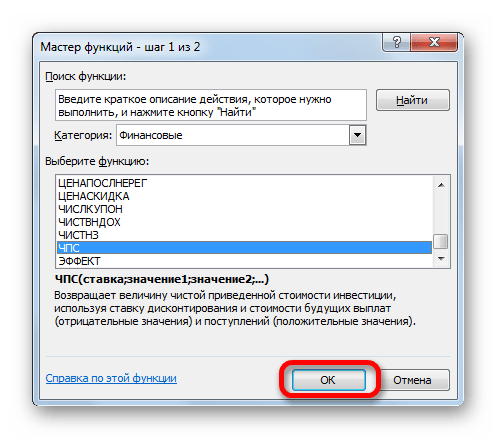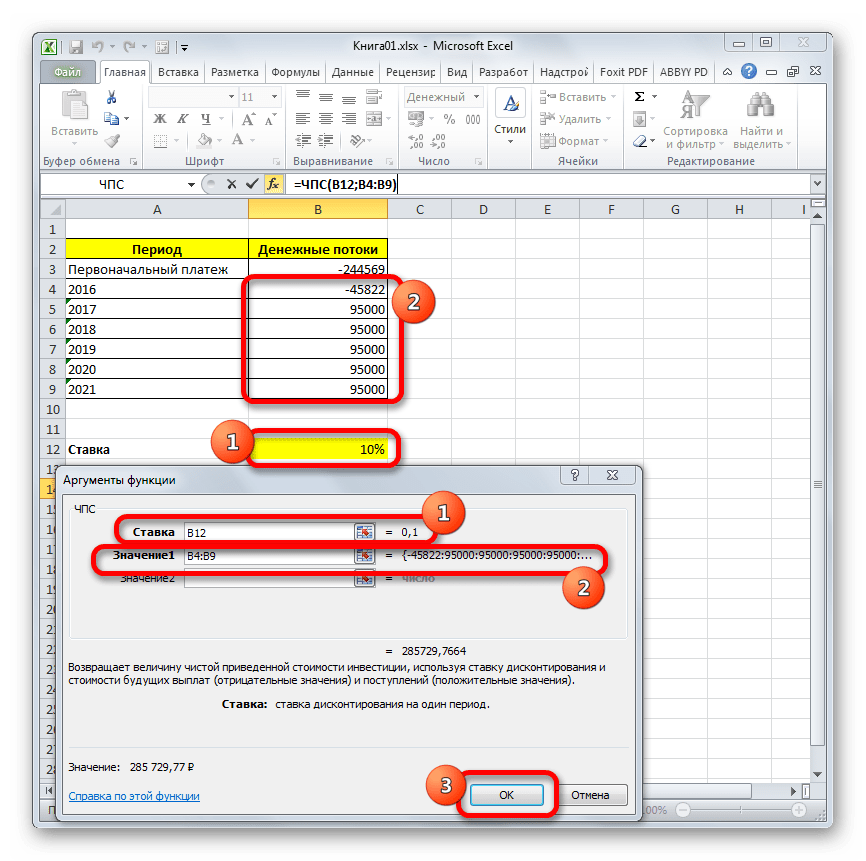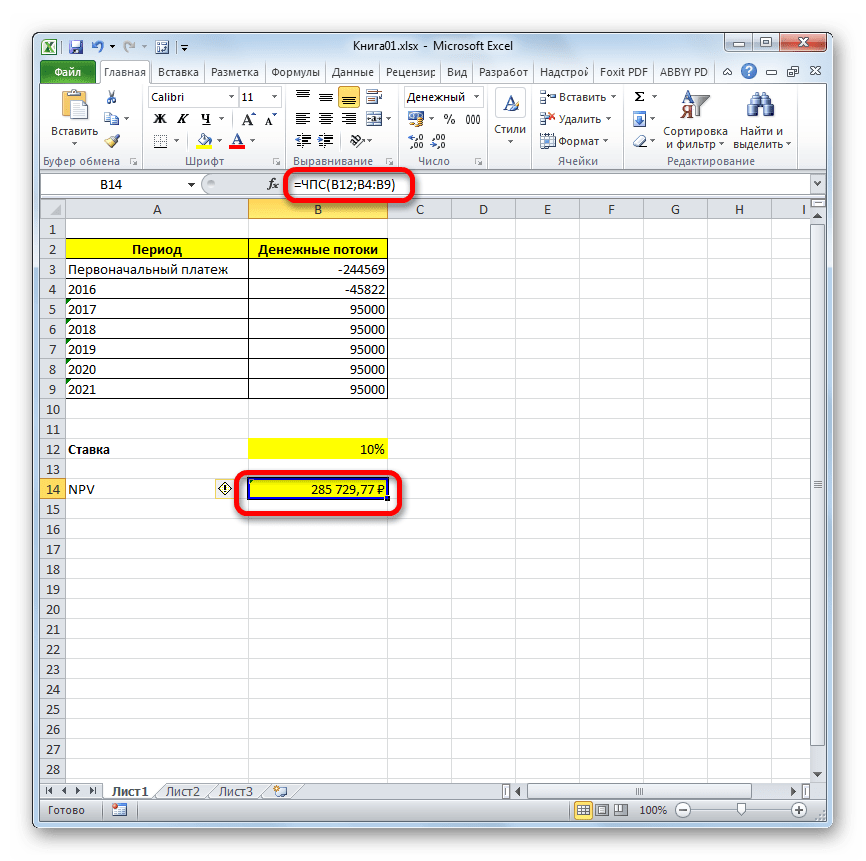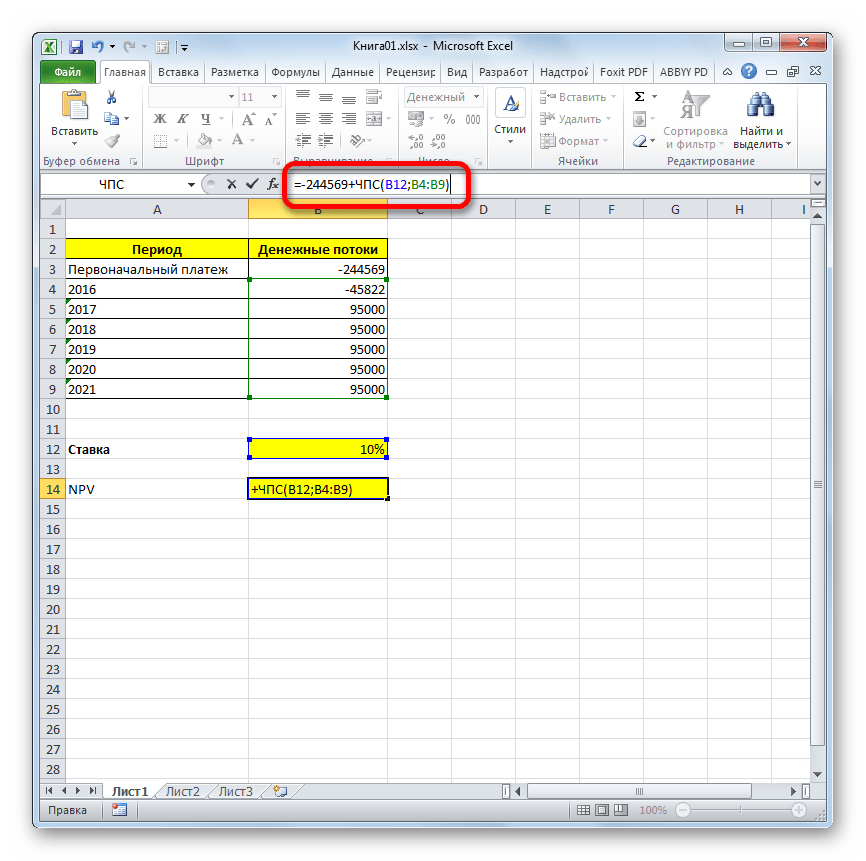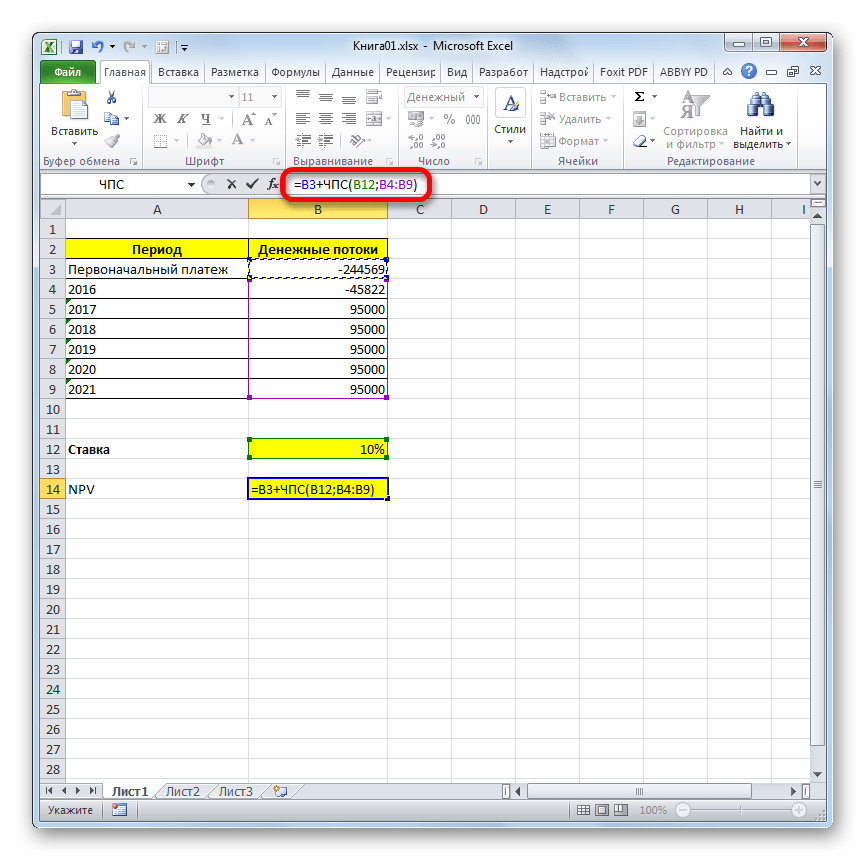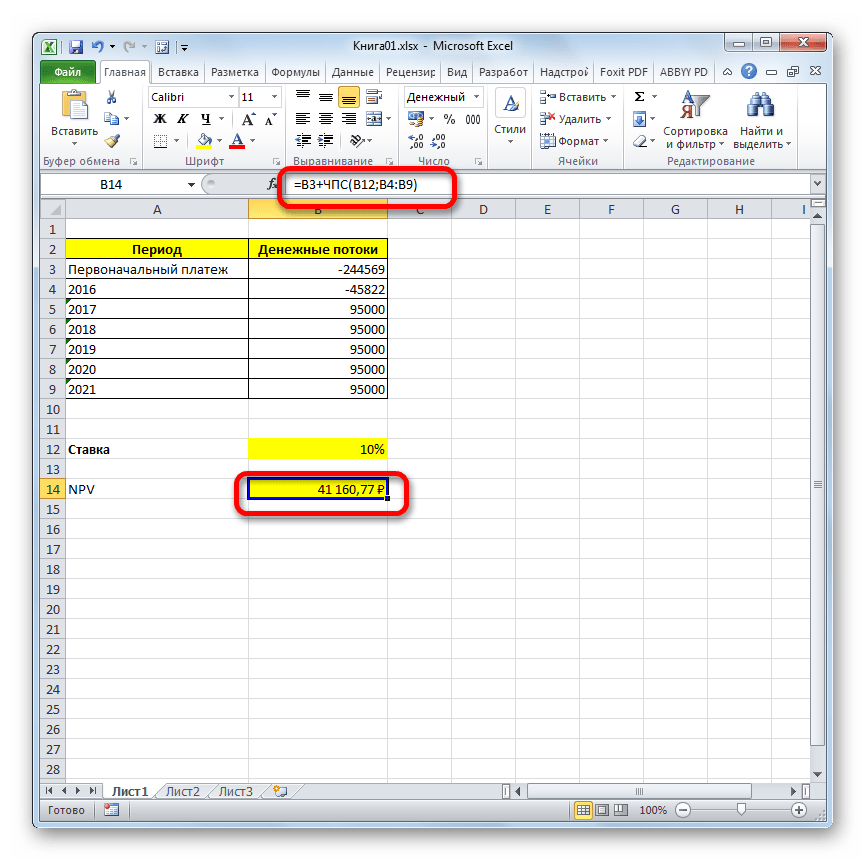На чтение 7 мин Просмотров 249к.
В статье подробно расскажем про дисконтирование денежных потоков, формулу расчета и анализа в Excel.
Содержание
- Дисконтирование денежных потоков. Определение
- Как рассчитать коэффициент дисконтирования?
- Дисконтирование денежных потоков. Формула расчета
- Расчет нормы дохода (r) для дисконтирования денежных потоков
- Пример расчета дисконтированного денежного потока в Excel
- Методы инвестиционного анализа, использующие дисконтированные денежные потоки
- Достоинства и недостатки показателя DCF дисконтирования денежных потоков
Дисконтирование денежных потоков. Определение
Дисконтирование денежных потоков (англ. Discounted cash flow, DCF, дисконтированная стоимость) – это приведение стоимости будущих (ожидаемых) денежных платежей к текущему моменту времени. Дисконтирование денежных потоков основывается на важном экономическом законе убывающей стоимости денег. Другими словами, со временем деньги теряют свою стоимость по сравнению с текущей, поэтому необходимо за точку отсчета взять текущий момент оценки и все будущие денежные поступления (прибыли/убытки) привести к настоящему времени. Для этих целей используют коэффициент дисконтирования.
Как рассчитать коэффициент дисконтирования?
★ Инвестиционная оценка в Excel. Расчет NPV, IRR, DPP, PI за 5 минут Коэффициент дисконтирования используется для приведения будущих доходов к текущей стоимости за счет перемножения коэффициента дисконтирования и потоков платежей. Ниже показана формула расчета коэффициента дисконтирования: 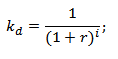
Дисконтирование денежных потоков. Формула расчета
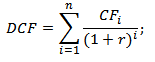
Расчет нормы дохода (r) для дисконтирования денежных потоков
Существует достаточно много различных способов и методов оценки ставки дисконтирования (нормы дохода) в инвестиционном анализе. Рассмотрим более подробно достоинства и недостатки некоторых методов расчета нормы доходности. Данный анализ представлен в таблице ниже.
|
Методы оценки ставки дисконтирования |
Достоинства |
Недостатки |
| Модели CAPM | Возможность учета рыночного риска | Однофакторность, необходимость наличия обыкновенных акций на фондовом рынке |
| Модель Гордона | Простота расчета | Необходимость наличия обыкновенных акций и постоянных дивидендных выплат |
| Модель средневзвешенной стоимости капитала (WACC) | Учет нормы дохода как собственного, так и заемного капитала | Сложность оценки доходности собственного капитала |
| Модель ROA, ROE, ROCE, ROACE | Возможность учета рентабельности капиталов проекта | Не учет дополнительных макро, микро факторов риска |
| Метод E/P | Учет рыночного риска проекта | Наличие котировок на фондовом рынке |
| Метод оценки премий на риск | Использование дополнительных критериев риска в оценке ставки дисконтирования | Субъективность оценки премии за риск |
| Метод оценки на основе экспертных заключений | Возможность учесть слабоформализуемые факторы риска проекта | Субъективность экспертной оценки |
Вы можете более подробно узнать про подходы в расчете ставки дисконтирования в статье «Ставка дисконтирования.10 современных методов оценки».
Пример расчета дисконтированного денежного потока в Excel
Для того чтобы рассчитать дисконтированные денежные потоки необходимо по выбранному временному периоду (в нашем случае годовые интервалы) расписать подробно все ожидаемые положительные и отрицательные денежные платежи (CI – Cash Inflow, CO – Cash Outflow). За денежные потоки в оценочной практике берут следующие платежи:
- Чистый операционный доход;
- Чистый поток наличности за исключением затрат на эксплуатацию, земельного налога и реконструирования объекта;
- Облагаемая налогом прибыль.
В отечественной практике, как правило, используют период 3-5 лет, в иностранной практике период оценки составляет 5-10 лет. Введенные данные являются базой для дальнейшего расчета. На рисунке ниже показан пример ввода первоначальных данных в Excel.
На следующем этапе рассчитывается денежный поток по каждому из временных периодов (колонка D). Одной из ключевых задач оценки денежных потоков является расчет ставки дисконтирования, в нашем случае она составляет 25%. И была получена по следующей формуле: Ставка дисконтирования = Безрисковая ставка + Премия за риск За безрисковую ставку была взята ключевая ставка ЦБ РФ. Ключевая ставка ЦБ РФ на настоящий момент составляет 15% и премия за риски (производственные, технологические, инновационные и др.) была рассчитана экспертно на уровне 10%. Ключевая ставка отражает доходность по безрисковому активу, а премия за риск показывает дополнительную норму прибыли на существующие риски проекта. Более подробно узнать про расчет безрисковой ставки можно в следующей статье: «Безрисковая ставка доходности. 5 современных методов расчета» После необходимо привести полученные денежные потоки к первоначальному периоду, то есть умножить их на коэффициент дисконтирования. В результате сумма всех дисконтированных денежных потоков даст дисконтированную стоимость инвестиционного объекта. Формулы расчета будут следующие: Денежный поток (CF) = B6-C6 Дисконтированный денежный поток (DCF) = D6/(1+$C$3)^A6 Суммарный дисконтированный денежный поток (DCF) = СУММ(E6:E14)
В результате расчета мы получили дисконтированную стоимость всех денежных потоков (DCF) равную 150 981 руб. Данный денежный поток имеет положительное значение, это свидетельствует о возможности дальнейшего анализа. При проведении инвестиционного анализа необходимо сопоставить итоговые значения дисконтированного денежного потока по различным альтернативным проектам, это позволит проранжировать их по степени привлекательности и эффективности в создании стоимости.
Методы инвестиционного анализа, использующие дисконтированные денежные потоки
Следует заметить, что дисконтированный денежный поток (DCF) в своей формуле расчета сильно походит на чистый дисконтированный доход (NPV). Главное отличие заключается во включении первоначальных инвестиционных затрат в формулу NPV. Дисконтированный денежный поток (DCF) используется во многих методах оценки эффективности инвестиционных проектов. Из-за того, что данные методы используют дисконтирование денежных потоков, их называют динамическими.
- Динамические методы оценки инвестиционных проектов
- Чистый дисконтированный доход (NPV, Net Present Value)
- Внутренняя норма прибыли (IRR, Internal Rate of Return)
- Индекс прибыльности (PI, Profitability index)
- Эквивалент ежегодной ренты (NUS, Net Uniform Series)
- Чистая норма доходности (NRR, Net Rate of Return)
- Чистая будущая стоимость (NFV, Net Future Value)
- Дисконтированный срок окупаемости (DPP, Discounted Payback Period)
Более подробно узнать про методы расчета эффективности инвестиционных проектов вы можете в статье «6 методов оценки эффективности инвестиций в Excel. Пример расчета NPV, PP, DPP, IRR, ARR, PI». Помимо только дисконтирования денежных потоков существую более сложные методы, которые в дополнение учитывают реинвестирование денежных платежей.
- Модифицированная чистая норма рентабельности (MNPV, Modified Net Rate of Return)
- Модифицированная норма прибыли (MIRR, Modified Internal Rate of Return)
- Модифицированный чистый дисконтированный доход (MNPV, Modified Present Value)
Достоинства и недостатки показателя DCF дисконтирования денежных потоков
+) Использование ставки дисконтирования является несомненным достоинством данного метода, так как позволяет привести будущие платежи к текущей стоимости и учесть возможные факторы риска при оценке инвестиционной привлекательности проекта. -) К недостаткам можно отнести сложность прогнозирования будущих денежных потоков по инвестиционному проекту. К тому же трудно отразить в ставке дисконтирования изменения внешней среды. Резюме Дисконтирование денежных потоков является основой для расчета многих коэффициентов оценки инвестиционной привлекательности проекта. Мы разобрали на примере алгоритм расчета дисконтированных денежных потоков в Excel, их существующие достоинства и недостатки. С вами был Иван Жданов, спасибо за внимание.
Автор: к.э.н. Жданов Иван Юрьевич
К наиболее типичным методам финансового анализа можно отнести анализ затрат, период окупаемости инвестиций, денежный поток и внутрифирменный коэффициент окупаемости инвестиций. Каждый из этих методов мы рассмотрим далее.
Анализ затрат
Анализ затрат является довольно простым методом. В этом случае вы определяете стоимость производства продукта (которым в нашем случае является проект) и сопоставляете ее с ожидаемыми выгодами. Если выгоды перекрывают затраты, то, скорее всего, данный проект будет принят к исполнению.
При выполнении этого анализа не забывайте включить все затраты. Обычно сюда входит совокупная стоимость таких процессов, как практическая реализация проекта, текущая поддержка, сопровождение (техобслуживание), содержание соответствующего персонала, устранение проблем, которые не удалось решить в ходе выполнения проекта, и т.д. В этой методике полная стоимость проекта рассчитывается не по факту выполненных работ, а на основании результатов, полученных в итоге выполнения этого проекта, и только после того, как они будут внедрены в данной организации.
Период окупаемости инвестиций
Период окупаемости инвестиций — это количество времени, которое требуется для того, чтобы окупились первоначальные инвестиции в данный проект. Совокупная стоимость проекта сравнивается с получаемыми доходами и вычисляется время, которое требуется для того, чтобы полученные доходы превысили затраты на реализацию данного проекта. Когда выполняется сравнение двух или большего числа проектов сходного масштаба и сложности, как правило, выбирается проект с наименьшим периодом окупаемости инвестиций. У этого метода нет «универсальной» формулы, которая позволяла бы быстро найти требуемое решение. Если, например, себестоимость проекта равняется 100 000 долл., а ожидаемые доходы составляют 25 000 долл. в квартал, то период окупаемости инвестиций составит один год.
Дисконтированные (приведенные) денежные потоки
Если вам предложат 1 000 долл. сегодня или те же 1 000 долл. через два года, какой вариант вы предпочтете? Ответ предсказуем, поскольку вложив сейчас эту сумму в банк или какое-либо предприятие, через два года вы будете иметь с нее прибыль. Например, под 6% годовых такая инвестиция на двухлетний период составит 1 123,60 долл. (в нынешних долларах, разумеется).
Метод дисконтированного (приведенного) денежного потока сравнивает стоимость будущих денежных потоков с нынешними долларами. Иными словами, он выполняет операцию, противоположную той, которую мы только что объяснили. Зная, что ваш проект принесет через два года сумму, равную 1 123,60 долл. (это так называемая будущая стоимость — Future Value, или FV), вы бы смогли с помощью метода дисконтированного (приведенного) денежного потока определить нынешнюю стоимость этой суммы. Ответ, конечно же, таков: 1 000 долл.
Чтобы иметь представление о дисконтированных денежных потоках, вы должны знать стоимость соответствующих инвестиций в нынешних долларах, иначе говоря, приведенную стоимостью (Present Value, или PV), которая вычисляется следующим образом: PV=FV/(1+i)n. Эта формула говорит о том, что приведенная стоимость равняется будущей стоимости инвестиций, деленной на один, плюс процентная ставка, возведенная в степень, равную количеству периодов, на которые мы инвестируем нашу сумму.
Вам не нравится математика? Но это же так просто! В Excel предусмотрена встроенная функция для вычисления приведенной стоимости (наряду со множеством других функций, позволяющих выполнять финансовые расчеты). На рисунке ниже показана группа Function Library (Библиотека функций), предусмотренная на вкладке Formulas (Формулы), и часть списка финансовых функций, встроенных в Excel.
Рис. 1. Финансовые функции, представленные в библиотеке функций и перечень финансовых функций
Вернемся, однако, к нашей формуле для вычисления приведенной стоимости инвестиций. Выберите в списке функций элемент PV (в русифицированной версии Excel — ПС (Приведенная стоимость)). На экране появится диалоговое окно Function Arguments (Аргументы функции), показанное на рис. 2.
Рис. 2. Диалоговое окно Function Arguments для функции PV
Диалоговое окно Function Arguments предназначено для ввода значений отдельных элементов выбранной вами функции, которые необходимы для вычисления приведенной стоимости. В текстовом поле Rate (Ставка) этого диалогового окна следует ввести величину процентной ставки за определенный временной период. Вы можете ввести 6% или 0,06 (предполагается, что процент начисляется ежегодно по методу сложных процентов). Если бы процент начислялся ежеквартально (по тому же методу), тогда вам нужно было бы разделить указанную величину процентной ставки на 4, а затем ввести полученный результат в поле Rate (Ставка).
Ниже находится поле Nper (Кпер), в котором вводят количество временных периодов. Мы инвестируем нашу сумму на два года. Величина выплаты (поле Pmt (Плт)) равняется 0, поскольку мы не производим выплат по этой инвестиции, а просто хотим знать величину всей этой суммы в нынешних долларах. Далее находится поле FV (Бс), в котором вводят значение будущей стоимости. В нашем примере будущая стоимость инвестиции равняется -1 123,60 долл. Если в поле FV (Бс) ввести положительное число, то результат вычисления этой функции будет отрицательным. На рис. 3. показано диалоговое окно Function Arguments со значениями аргументов функции PV (Приведенная стоимость), введенных в соответствующие поля.
Рис. 3. Аргументы функции PV
Вместо числовых значений в полях диалогового окна Function Arguments (Аргументы функции) можно дать адрес ячейки, в которой введено нужное вам значение. Предположим, например, что в ячейке С1 введено число 0,06. В этом случае в текстовом поле Rate (Процентная ставка) диалогового окна Function Arguments достаточно указать только адрес упомянутой выше ячейки, т.е. С1. Непосредственно под текстовыми полями диалогового окна Function Arguments представлен результат наших вычислений функции PV (Приведенная стоимость). В нашем случае PV=1000. Помимо диалогового окна Function Arguments аргументы данной функции отображены в строке формул программы Excel, а также в активизированной ячейке (А1 в данном случае) (см. рис. 3.).
Как видите, сначала следует значение процентной ставки, затем количество периодов и будущая стоимость. Обратите внимание, что в данной функции отсутствует значение между двумя запятыми. Это означает, что один из аргументов функции равен нулю (в нашем случае величина выплаты (поле Pmt (Плт)). (В русифицированной версии программы Excel аргументы функций следует отделять друг от друга точкой с запятой (;)) Как только вы
щелкнете на кнопке ОК, в ячейке А1 появится результат вычисления функции, в нашем случае — 1 000 долл.
Для того чтобы воспользоваться функцией PV (ПС), не обязательно перебирать ряд интерфейсных элементов программы. Для этого достаточно просто ввести =pv() в ячейке А1. В результате ваших действий на экране появится экранная подсказка, в которой приведен синтаксис данной функции, т.е. сокращенные названия и очередность ее аргументов (рис. 4).
Рис. 4. Всплывающая подсказка с перечнем аргументов функции PV
Если вы не знаете точно, какие значения следует вводить в качестве аргументов функции, откройте окно справочной системы Excel. В единственном текстовом поле этого окна введите PV (ПС для русифицированной Excel) и нажмите клавишу Enter. Справочная система немедленно отобразит всю необходимую информацию по интересующей вас функции.
Если вы, как и большинство других пользователей, раздражаетесь из-за того, что окно справочной системы Excel время от времени скрывается за вашей электронной таблицей (когда вы пытаетесь выполнять пошаговые инструкции, приведенные в этом окне), выполните следующее: скопируйте, а затем вставьте информацию, представленную в окне справки, в электронную таблицу, а затем, когда вы введете нужные значения в формулу, удалите эту информацию.
Допустим, что ваш комитет по отбору проектов рассматривает три проекта, из которых необходимо выбрать самый подходящий. Ожидается, что проект А принесет через два года 130 000 долл. прибыли; проект В — 140 000 долл. через три года; а проект С — 148 000 долл. через четыре года. Какому из этих проектов должен отдать предпочтение комитет, если свое решение он основывает лишь на использовании метода дисконтированного (приведенного) денежного потока, полагая, что процентная ставка равняется 8%? Самую высокую прибыль обеспечивает проект А. На рис. 5 показаны расчетные формулы по каждому проекту и полученные с их помощью результаты.
Рис. 5. Сравнение проектов с помощью метода дисконтированного (приведенного) денежного потока
- Формула дисконт-фактора
Формула коэффициента дисконтирования (Содержание)
- Формула дисконт-фактора
- Примеры формулы коэффициента дисконтирования (с шаблоном Excel)
- Калькулятор формулы дисконта
Формула дисконт-фактора
Коэффициент дисконтирования — это коэффициент, на который умножается будущий денежный поток для дисконтирования его до текущей стоимости. Коэффициент дисконтирования влияет на ставку дисконтирования при увеличении коэффициента дисконтирования, сложность ставки дисконта увеличивается со временем Можно рассчитать текущую стоимость каждого денежного потока при выполнении расчета вручную коэффициента дисконтирования. Коэффициент дисконтирования используется в анализе DCF для расчета приведенной стоимости будущего денежного потока. Коэффициент дисконтирования один к одному плюс ставка дисконта к номеру периода мощности в единицу. Формула для коэффициента дисконтирования может быть записана в виде: —
Discount Factor = 1 / (1 * (1 + Discount Rate) Period Number )
Примеры формулы коэффициента дисконтирования (с шаблоном Excel)
Давайте рассмотрим пример, чтобы лучше понять вычисление формулы коэффициента дисконтирования.
Вы можете скачать этот шаблон Excel с формулой дисконтирования здесь — Шаблон Excel с формулой дисконтирования
Формула коэффициента скидок — пример № 1
Мы должны рассчитать коэффициент дисконтирования, когда ставка дисконта равна 10%, а период равен 2.
Коэффициент дисконтирования рассчитывается по приведенной ниже формуле
Коэффициент скидки = 1 / (1 * (1 + Скидка) Номер периода )
Поместите значение в формулу.
- Коэффициент дисконтирования = 1 / (1 * (1 + 10%) 2)
- Коэффициент дисконтирования = 0, 83
Таким образом, коэффициент дисконтирования составляет 0, 83 .
Теперь давайте возьмем другой пример, чтобы лучше понять формулу коэффициента дисконтирования.
Формула коэффициента скидок — пример № 2
Мы должны рассчитать чистую приведенную стоимость и коэффициент дисконтирования за период 7 месяцев, ставка дисконтирования для них равна 8%, а недисконтированный денежный поток — 100 000 долларов США.
Рассчитаем коэффициент дисконтирования за 7 месяцев.
Коэффициент дисконтирования рассчитывается по приведенной ниже формуле
Коэффициент скидки = 1 / (1 * (1 + Скидка) Номер периода )
- Коэффициент дисконтирования за 1-й месяц = 1 / (1 * (1 + 8%) 1) = 0, 93
- Коэффициент дисконтирования за 2-й месяц = 1 / (1 * (1 + 8%) 2) = 0, 86
- Коэффициент дисконтирования за 3 месяца = 1 / (1 * (1 + 8%) 3) = 0, 79
- Коэффициент дисконтирования за 4-й месяц = 1 / (1 * (1 + 8%) 4) = 0, 74
- Коэффициент дисконтирования на 5-й месяц = 1 / (1 * (1 + 8%) 5) = 0, 68
- Коэффициент дисконтирования на 6-й месяц = 1 / (1 * (1 + 8%) 6) = 0, 63
- Коэффициент дисконтирования за 7-й месяц = 1 / (1 * (1 + 8%) 7) = 0, 58
Рассчитаем DCF за 7 месяцев.
Дисконтный денежный поток рассчитывается по приведенной ниже формуле
Дисконтированный денежный поток = Недисконтированный денежный поток * Коэффициент дисконтирования
- DCF за 1-й месяц = 100 000 * 0, 93 = 92 592, 6
- DCF за 2-й месяц = 100 000 * 0, 86 = 85 733, 90
- DCF за 3 месяца = 100 000 * 0, 79 = 79 383, 2
- DCF за 4-й месяц = 100 000 * 0, 74 = 73 503
- DCF за 5-й месяц = 100 000 * 0, 68 = 68 058, 3
- DCF за 6-й месяц = 100 000 * 0, 63 = 63 017
- DCF за 7-й месяц = 100 000 * 0, 58 = 58 349
Давайте посчитаем чистую приведенную стоимость
Чистая приведенная стоимость рассчитывается по формуле, приведенной ниже
Чистая приведенная стоимость = сумма стоимости DCF
- Чистая приведенная стоимость = 92592, 6 + 85733, 9 + 79383, 2 + 73503 + 68058, 3 + 63017 + 58349
- Чистая приведенная стоимость = 520 637
Таким образом, чистая приведенная стоимость составляет 520 637 .
Чистая приведенная стоимость также может быть рассчитана с помощью функций NPV () и XNPV () в Excel.
Давайте посмотрим на другой пример, чтобы понять функции.
Формула коэффициента скидок — пример № 3
Мы должны рассчитать чистую приведенную стоимость с помощью ручной формулы и функции Excel и коэффициента дисконтирования за период 7 месяцев, ставка дисконтирования для них равна 8%, а недисконтированный денежный поток — 100 000 долларов США.
Мы видели вычисление коэффициента дисконтирования в приведенной выше формуле, но здесь мы должны рассчитать время, вычтя дату, получить кумулятивное время в днях и использовать его для расчета.
Рассчитаем коэффициент дисконтирования за 7 месяцев.
Коэффициент дисконтирования рассчитывается по приведенной ниже формуле
Коэффициент скидки = 1 / (1 * (1 + Скидка) Номер периода )
- Коэффициент дисконтирования за 1-й месяц = 1 / (1 * (1 + 8%) 0, 5) = 0, 96
- Коэффициент дисконтирования за 2-й месяц = 1 / (1 * (1 + 8%) 1, 5) = 0, 89
- Коэффициент дисконтирования за 3 месяца = 1 / (1 * (1 + 8%) 2, 5) = 0, 82
- Коэффициент дисконтирования за 4-й месяц = 1 / (1 * (1 + 8%) 3, 5) = 0, 76
- Коэффициент дисконтирования на 5-й месяц = 1 / (1 * (1 + 8%) 4.5) = 0, 71
- Коэффициент дисконтирования за 6-й месяц = 1 / (1 * (1 + 8%) 5, 5) = 0, 65
- Коэффициент дисконтирования за 7-й месяц = 1 / (1 * (1 + 8%) 6, 5) = 0, 61
Рассчитаем DCF за 7 месяцев.
Дисконтный денежный поток рассчитывается по приведенной ниже формуле
Дисконтированный денежный поток = Недисконтированный денежный поток * Коэффициент дисконтирования
- DCF за 1-й месяц = 100 000 * 0, 96 = 96 194, 62
- DCF за 2-й месяц = 100 000 * 0, 89 = 89 069, 09
- DCF за 3 месяца = 100 000 * 0, 82 = 82 453, 99
- DCF за 4-й месяц = 100 000 * 0, 76 = 76 346, 29
- DCF за 5-й месяц = 100 000 * 0, 71 = 70, 691, 01
- DCF за 6-й месяц = 100 000 * 0, 65 = 65 454, 64
- DCF за 7-й месяц = 100 000 * 0, 61 = 60 593, 37
Давайте посчитаем чистую приведенную стоимость
Чистая приведенная стоимость рассчитывается по формуле, приведенной ниже
Чистая приведенная стоимость = сумма стоимости DCF
- Чистая приведенная стоимость = 96 194, 62 + 89 069, 09 + 82 453, 99 + 76 346, 29 + 70, 691, 01 + 65 454, 64 + 60 593, 37
- Чистая приведенная стоимость = 540 803
Теперь, пожалуйста, обратитесь к Excel для расчета.
= XNPV (8%, сумма дисконтированного денежного потока, сумма периода времени)
Коэффициент дисконтирования = 540, 803
Актуальность и использование формулы коэффициента дисконтирования
Существует многократное использование коэффициента дисконтирования, они следующие:
- Используется для расчета чистой приведенной стоимости.
- Коэффициент дисконтирования используется в анализе DCF.
- Используется в финансовом моделировании.
Коэффициент дисконтирования, используемый пенсионным планом и страховыми компаниями для дисконтирования своих обязательств. Он также используется на краткосрочном денежном рынке, например, в коммерческих бумагах, казначейских обязательствах и т. Д. Он также используется инвесторами для получения будущей стоимости инвестиций.
Калькулятор формулы дисконта
Вы можете использовать следующий калькулятор коэффициента дисконтирования.
| Учетная ставка | |
| Номер периода | |
| Формула коэффициента скидок = | |
| Формула коэффициента скидок = |
|
|||||||||
|
Рекомендуемые статьи
Это было руководство к формуле Фактор Скидки. Здесь мы обсуждаем, как рассчитать коэффициент дисконтирования вместе с практическими примерами. Мы также предоставляем Discount Factor Calculator с загружаемым шаблоном Excel. Вы также можете посмотреть следующие статьи, чтобы узнать больше —
- Формула для фактора текущей стоимости
- Расчет формулы свободного денежного потока
- Как рассчитать срок окупаемости?
- Формула коэффициента процентного покрытия
- Формула скидки с примерами
Содержание
- Расчет чистого дисконтированного дохода
- Пример вычисления NPV
- Вопросы и ответы
Каждый человек, который серьезно занимался финансовой деятельностью или профессиональным инвестированием, сталкивался с таким показателем, как чистый дисконтированный доход или NPV. Этот показатель отражает инвестиционную эффективность изучаемого проекта. В программе Excel имеются инструменты, которые помогают рассчитать это значение. Давайте выясним, как их можно использовать на практике.
Расчет чистого дисконтированного дохода
Показатель чистого дисконтированного дохода (ЧДД) по-английски называется Net present value, поэтому общепринято сокращенно его называть NPV. Существует ещё альтернативное его наименование – Чистая приведенная стоимость.
NPV определяет сумму приведенных к нынешнему дню дисконтированных значений платежей, которые являются разностью между притоками и оттоками. Если говорить простым языком, то данный показатель определяет, какую сумму прибыли планирует получить инвестор за вычетом всех оттоков после того, как окупится первоначальный вклад.
В программе Excel имеется функция, которая специально предназначена для вычисления NPV. Она относится к финансовой категории операторов и называется ЧПС. Синтаксис у этой функции следующий:
=ЧПС(ставка;значение1;значение2;…)
Аргумент «Ставка» представляет собой установленную величину ставки дисконтирования на один период.
Аргумент «Значение» указывает величину выплат или поступлений. В первом случае он имеет отрицательный знак, а во втором – положительный. Данного вида аргументов в функции может быть от 1 до 254. Они могут выступать, как в виде чисел, так и представлять собой ссылки на ячейки, в которых эти числа содержатся, впрочем, как и аргумент «Ставка».
Проблема состоит в том, что функция хотя и называется ЧПС, но расчет NPV она проводит не совсем корректно. Связано это с тем, что она не учитывает первоначальную инвестицию, которая по правилам относится не к текущему, а к нулевому периоду. Поэтому в Экселе формулу вычисления NPV правильнее было бы записать так:
=Первоначальная_инвестиция+ ЧПС(ставка;значение1;значение2;…)
Естественно, первоначальная инвестиция, как и любой вид вложения, будет со знаком «-».
Пример вычисления NPV
Давайте рассмотрим применение данной функции для определения величины NPV на конкретном примере.
- Выделяем ячейку, в которой будет выведен результат расчета NPV. Кликаем по значку «Вставить функцию», размещенному около строки формул.
- Запускается окошко Мастера функций. Переходим в категорию «Финансовые» или «Полный алфавитный перечень». Выбираем в нем запись «ЧПС» и жмем на кнопку «OK».
- После этого будет открыто окно аргументов данного оператора. Оно имеет число полей равное количеству аргументов функции. Обязательными для заполнения является поле «Ставка» и хотя бы одно из полей «Значение».
В поле «Ставка» нужно указать текущую ставку дисконтирования. Её величину можно вбить вручную, но в нашем случае её значение размещается в ячейке на листе, поэтому указываем адрес этой ячейки.
В поле «Значение1» нужно указать координаты диапазона, содержащего фактические и предполагаемые в будущем денежные потоки, исключая первоначальный платеж. Это тоже можно сделать вручную, но гораздо проще установить курсор в соответствующее поле и с зажатой левой кнопкой мыши выделить соответствующий диапазон на листе.
Так как в нашем случае денежные потоки размещены на листе цельным массивом, то вносить данные в остальные поля не нужно. Просто жмем на кнопку «OK».
- Расчет функции отобразился в ячейке, которую мы выделили в первом пункте инструкции. Но, как мы помним, у нас неучтенной осталась первоначальная инвестиция. Для того, чтобы завершить расчет NPV, выделяем ячейку, содержащую функцию ЧПС. В строке формул появляется её значение.
- После символа «=» дописываем сумму первоначального платежа со знаком «-», а после неё ставим знак «+», который должен находиться перед оператором ЧПС.
Можно также вместо числа указать адрес ячейки на листе, в которой содержится первоначальный взнос.
- Для того чтобы совершить расчет и вывести результат в ячейку, жмем на кнопку Enter.
Результат выведен и в нашем случае чистый дисконтированный доход равен 41160,77 рублей. Именно эту сумму инвестор после вычета всех вложений, а также с учетом дисконтной ставки, может рассчитывать получить в виде прибыли. Теперь, зная данный показатель, он может решать, стоит ему вкладывать деньги в проект или нет.
Урок: Финансовые функции в Excel
Как видим, при наличии всех входящих данных, выполнить расчет NPV при помощи инструментов Эксель довольно просто. Единственное неудобство составляет то, что функция, предназначенная для решения данной задачи, не учитывает первоначальный платеж. Но и эту проблему решить несложно, просто подставив соответствующее значение в итоговый расчет.
For discounted cash flow analysis, the discount rate refers to the interest rate used when calculating the net present value (NPV) of an investment. It represents the time value of money.
NPV is a core component of corporate budgeting and is a comprehensive way to calculate whether a proposed project will add value or not.
For this article, when we look at the discount rate, we will be solving for the rate that results in the NPV equaling zero. Doing so allows us to determine the internal rate of return (IRR) of a project or asset.
Key Takeaways
- The discount rate is the interest rate used to calculate net present value.
- It represents the time value of money.
- Net present value can help companies to determine whether a proposed project may be profitable.
- Net present value is essential to corporate budgeting.
- For an NPV of zero, Excel can find the internal rate of return and use that as the discount rate.
Discount Rate
First, let’s examine each step of NPV in order. The formula is:
NPV = ∑ {After-Tax Cash Flow / (1+r)^t} — Initial Investment
Broken down, each period’s after-tax cash flow at time t is discounted by some rate, shown as r. The sum of all these discounted cash flows is then offset by the initial investment, which equals the current NPV. Any NPV greater than $0 is a value-added project.
In the decision-making process relating to competing yet comparable projects, a project with the highest NPV should tip the scale toward its selection.
The IRR is the discount rate that makes the NPV of future cash flows equal to zero.
The NPV, IRR, and discount rate are all connected concepts. With an NPV, you know the amount and timing of cash flows. You also know the weighted average cost of capital (WACC), which is designated as r when solving for the NPV. With an IRR, you know the same details, and you can solve for the NPV expressed as a percentage return.
The question is, what is the discount rate that sets the IRR to zero? This is the same rate that will give the NPV a value of zero. As you will see below, if the discount rate equals the IRR, then the NPV is zero. Or to put it another way, if the cost of capital equals the return of capital, then the project will break even and have an NPV of 0.
=RATE (nper, pmt, pv, [fv], [type], [guess])
The Excel formula for calculating the discount rate. It’s often used to calculate the interest rate for a loan or to determine the rate of return required to meet a particular investment objective.
Calculating the Discount Rate in Excel
In Excel, you can solve for the discount rate in two ways:
- You can find the IRR and use that as the discount rate, which causes NPV to equal zero.
- You can use What-If analysis, a built-in calculator in Excel, to solve for the discount rate that equals zero.
Method One
To illustrate the first method, we will take our NPV/IRR example. Using a hypothetical outlay, our WACC risk-free rate, and expected after-tax cash flows, we’ve calculated an NPV of $472,169 with an IRR of 57%.
We’ve already defined the discount rate as a WACC that causes the IRR to equal 0. So, we can just take our calculated IRR and put it in place of WACC to get the NPV of 0. That calculation is shown below:
Method Two
Let’s now look at the second method, using Excel’s What-If calculator. This assumes that we did not calculate the IRR of 57%, as we did above, and have no idea what the correct discount rate is.
To get to the What-If solver, go to the Data Tab —> What-If Analysis Menu —> Goal Seek. Then simply plug in the numbers and Excel will solve for the correct value. When you select «OK,» Excel will recalculate WACC to equal the discount rate that makes the NPV zero (57%).
Discount Factor
When working with the discount rate, you may come across the discount factor, as well. They aren’t the same thing although they may be used together in calculations. The discount factor, when multiplied by a cash flow value, discounts that value and provides a present value.
It’s used by Excel to shed added light on the NPV formula and the impact that discounting can have.
Here’s a comparison of the discount rate and the discount factor.
Discount Rate
- Along with time period, it’s used in the formula that calculates the discount factor.
- It represents the time value of money.
- It’s a rate of return determined by a company.
- It’s used in the calculation of present value.
Discount Factor
- As the discount rate increases due to compounding over time, the discount factor increases.
- It facilitates audits of a discounted cash flow model.
- It illustrates the effect of compounding.
- It’s an alternative to using the XNPV and XIRR functions in Excel.
What Is the Formula for the Discount Rate?
The formula for calculating the discount rate in Excel is =RATE (nper, pmt, pv, [fv], [type], [guess]).
What Does the Discount Rate Indicate?
The discount rate represents an interest rate. In discounted cash flow analysis, it’s used in the calculation of the present value of future money. It can tell you the amount of money you’d need today to earn a certain amount in the future.
What Is Net Present Value?
It’s the difference between the present value of cash flows and the present value of cash outlays. It’s used by businesses for corporate budgeting and can help them determine the potential profitability of a proposed project or investment.